最近在学习WinCE 6.0的架构,首先搭建好了环境。需要的开发工具如下:
1. visual studio 2005
2. visual studio 2005 sp1
3. Windows Embedded CE 6.0
4. Windows Embedded CE 6.0 Platform Builder Service Pack 1
5. Windows Embedded CE 6.0 R2
6. Windows Embedded CE 6.0 R3
安装过程会比较花时间,我在家花了2天时间才搞定。
安装完成后,打开vs2005, 选择文件-〉新建-〉项目出现如图1所示界面:
选择platform builder for CE 6.0 即可。
在选择BSP的时候,由于是用模拟器运行,选择Device Emalator : ARMV4I. 如下图所示:
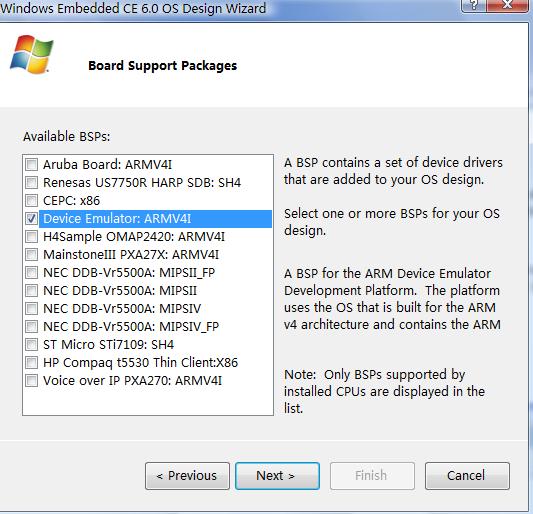
下一步模板我选的是PDA,接下来就按照默认的选项一直点Next就好.
在生成工程后直接编译会有一个错误,通过安装的WINCE600目录下的build.log察看相应的信息,发现少了一个ATL选项.
解决办法:点击View->Other Windows->Catalog Items View.然后在工程solution所在的TabItem旁边出现了Catalog Items View.点击后出现界面如下图所示:
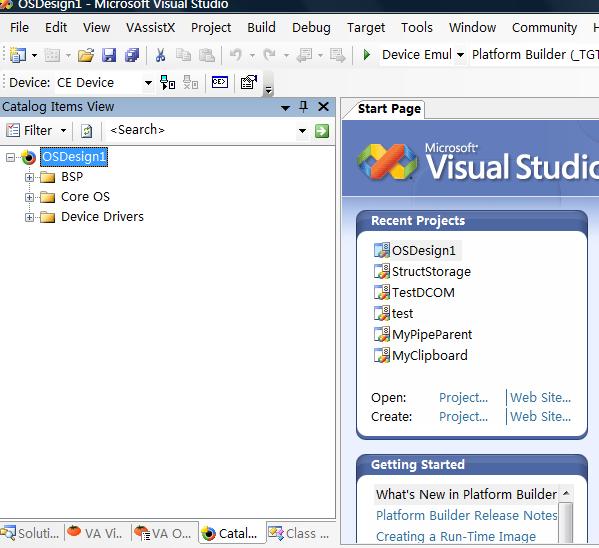
展开Core OS->CEBase->Applications and Services Development
选中Active Library Template (ATL)然后build就成功了。
这个时候直接Attach Device不会弹出模拟器,需要做一些设置:
1. 点击Target->Connectivity options
在出现的下图对话框中作图中的设置:

点击Apply后Close.这下大功告成了,可以看看辛苦了3天的成果了:
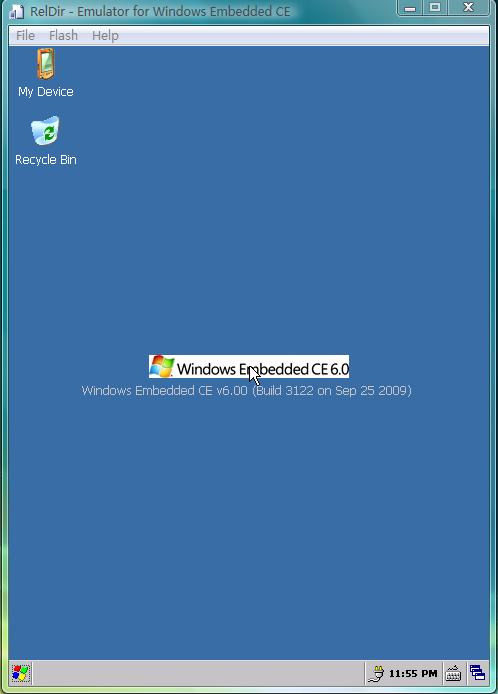
万里长征刚迈出了半步,希望有兴趣研究WinCE的同学一起研究,探讨.





















 3433
3433

 被折叠的 条评论
为什么被折叠?
被折叠的 条评论
为什么被折叠?








